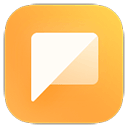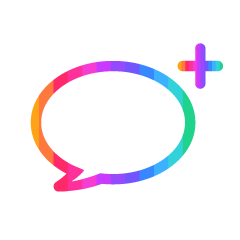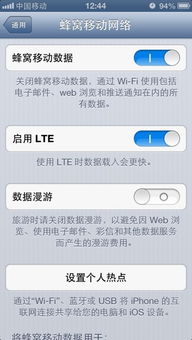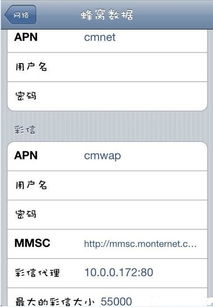掌握技巧:轻松在iPhone 4上发送彩信(MMS)
iPhone4如何发彩信
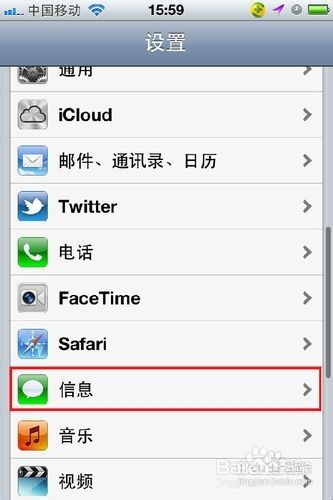
使用iPhone4发送彩信(MMS,Multimedia Messaging Service)是一种方便的方式,可以让你通过移动网络发送包含图片、音频、视频或文本内容的消息。以下是详细步骤,帮助你在iPhone4上设置和发送彩信:
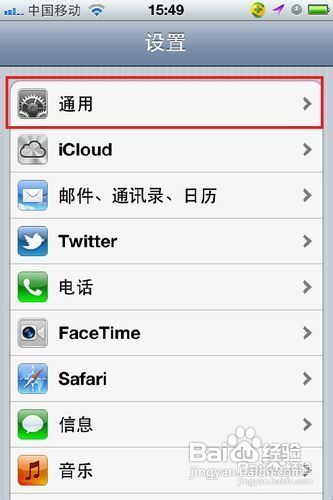
一、检查网络服务和套餐
1. 确认网络服务:确保你的iPhone4已经连接到移动网络,并且你所使用的运营商支持彩信服务。
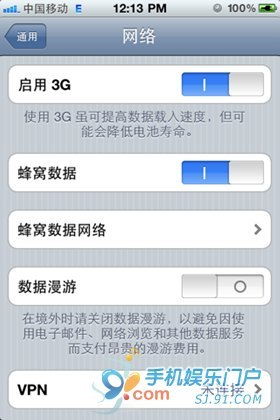
2. 检查套餐:确认你的移动套餐包含彩信功能。如果没有,你可能需要升级套餐或购买额外的彩信服务。
二、设置iPhone4的彩信功能
1. 打开“设置”:在你的iPhone4主屏幕上,找到并点击“设置”图标。
2. 选择“信息”:在设置界面中,向下滚动并找到“信息”选项,点击进入。
3. 开启彩信功能:在信息设置界面中,确保“彩信消息”(MMS Messaging)选项已经被开启(显示为绿色)。如果没有开启,点击它以开启彩信功能。
4. 设置群组消息:在同一界面,你还可以开启“群组消息”(Group Messaging),以便能够向多个联系人发送彩信。
5. 设置彩信限制:你还可以设置彩信的最大大小(默认为300KB,部分运营商可能会有所不同)。如果需要,可以点击进入并调整。
三、发送彩信
1. 打开“信息”应用:在主屏幕上,找到并点击“信息”图标。
2. 创建新信息:在信息应用中,点击右上角的“新建信息”图标(一个带有铅笔和纸张的图标)。
3. 输入联系人:在“收件人”字段中,输入你想要发送彩信的联系人姓名或电话号码。如果联系人在你的通讯录中,你可以从下拉菜单中选择。
4. 编写文本内容:在底部的文本框中,输入你想要发送的文本内容。
5. 添加附件:
点击文本框左侧的相机图标(一个小的相机形状)。
在弹出的菜单中,你可以选择“拍照”来拍摄新照片,或选择“选择照片或视频”来从你的相册中选择已有的图片或视频。
如果你选择“拍照”,将会启动相机,你可以拍摄一张照片。拍摄完成后,点击“使用照片”按钮。
如果你选择“选择照片或视频”,将会进入你的相册,你可以浏览并选择你想要发送的图片或视频。选择完成后,点击右上角的“选择”按钮。
6. 发送彩信:完成文本内容和附件的添加后,点击屏幕右上角的“发送”按钮(一个向上的箭头)。你的iPhone4将开始通过移动网络发送彩信。
四、接收彩信
1. 自动接收:当你的iPhone4接收到彩信时,它会自动下载并显示在信息应用中。你可以像查看普通短信一样查看彩信。
2. 查看彩信:在信息应用中,找到并点击你收到的彩信。你可以查看图片、播放视频或音频,或阅读文本内容。
五、常见问题及解决方法
1. 无法发送彩信:
检查网络连接:确保你的iPhone4已经连接到移动网络,并且信号良好。
检查彩信设置:重新进入“设置” -> “信息”,确认彩信功能已经开启,并且设置正确。
重启iPhone:有时候,简单的重启可以解决发送彩信的问题。
联系运营商:如果问题依然存在,可能需要联系你的运营商,确认彩信服务是否正常,以及是否有任何限制。
2. 无法接收彩信:
检查存储空间:确保你的iPhone4有足够的存储空间来接收彩信。如果存储空间不足,你可能需要删除一些不必要的内容。
检查彩信设置:重新进入“设置” -> “信息”,确认彩信功能已经开启,并且设置正确。
更新iOS:确保你的iPhone4运行的是最新版本的iOS。有时候,软件更新可以解决接收彩信的问题。
联系运营商:如果问题依然存在,可能需要联系你的运营商,确认彩信服务是否正常,以及是否有任何限制。
3. 彩信发送失败:
检查附件大小:确保你发送的彩信附件大小没有超过运营商的限制。
检查网络连接:确保你的iPhone4在发送彩信时网络连接稳定。
重新发送:尝试删除并重新发送彩信,有时候重新发送可以解决发送失败的问题。
4. 彩信接收延迟:
网络状况:如果网络状况不佳,彩信的接收可能会有延迟。
运营商处理:有时候,运营商需要一些时间来处理和传递彩信。
- 上一篇: 剑灵游戏中飞龙工商位置指南
- 下一篇: 西门无双剑姬光速五刀技巧详解
-
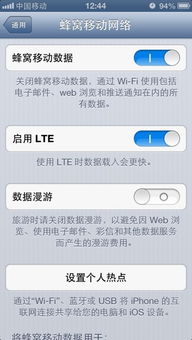 如何轻松在iPhone上发送彩信?资讯攻略11-26
如何轻松在iPhone上发送彩信?资讯攻略11-26 -
 如何在iPhone上设置并启用彩信(MMS)的接收与发送功能?资讯攻略10-27
如何在iPhone上设置并启用彩信(MMS)的接收与发送功能?资讯攻略10-27 -
 iPhone发送彩信教程资讯攻略11-15
iPhone发送彩信教程资讯攻略11-15 -
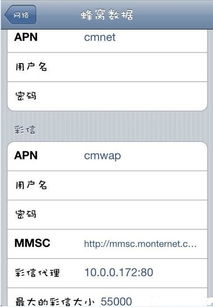 iPhone 4接收彩信教程资讯攻略11-25
iPhone 4接收彩信教程资讯攻略11-25 -
 如何在iPhone 4上发送彩信资讯攻略11-19
如何在iPhone 4上发送彩信资讯攻略11-19 -
 如何轻松设置iPhone开启与接收彩信?一键指南教你搞定!资讯攻略10-27
如何轻松设置iPhone开启与接收彩信?一键指南教你搞定!资讯攻略10-27